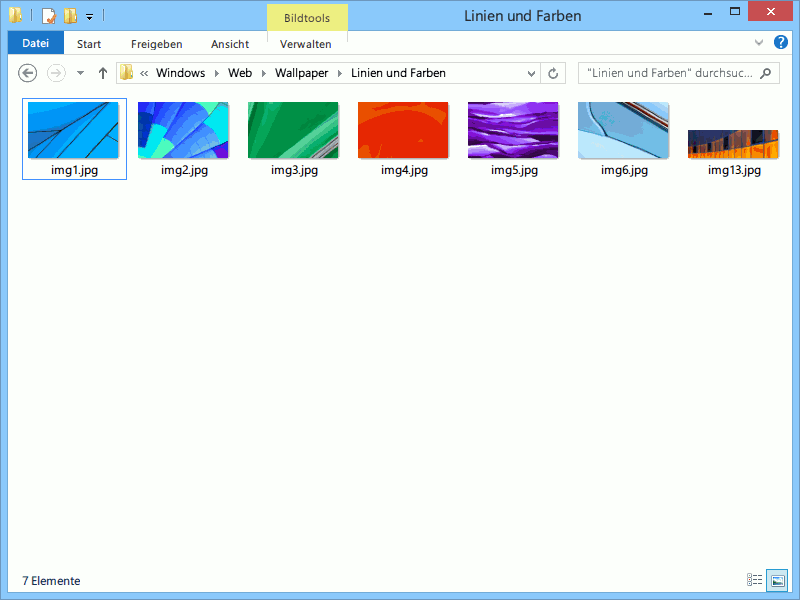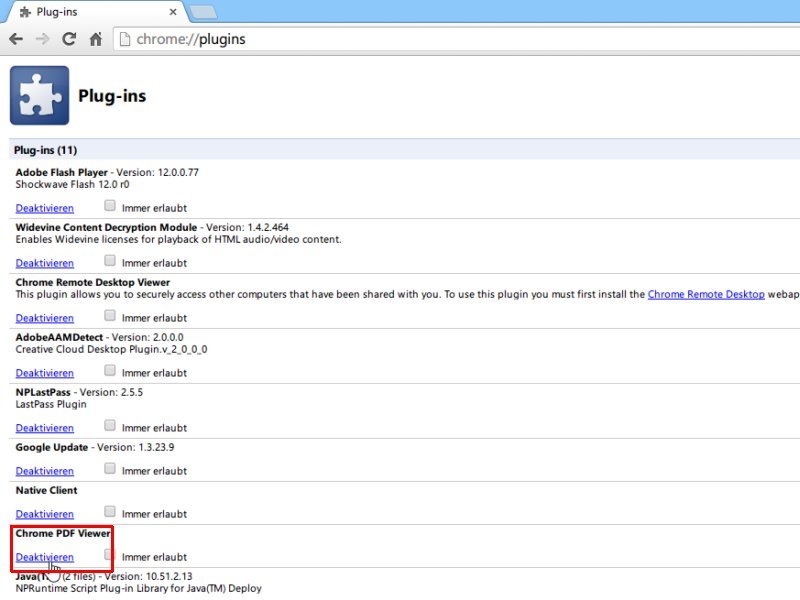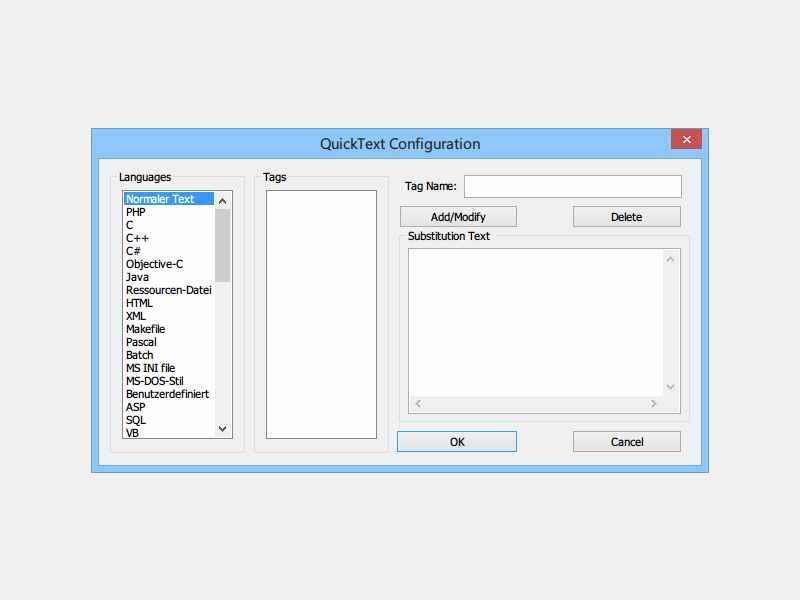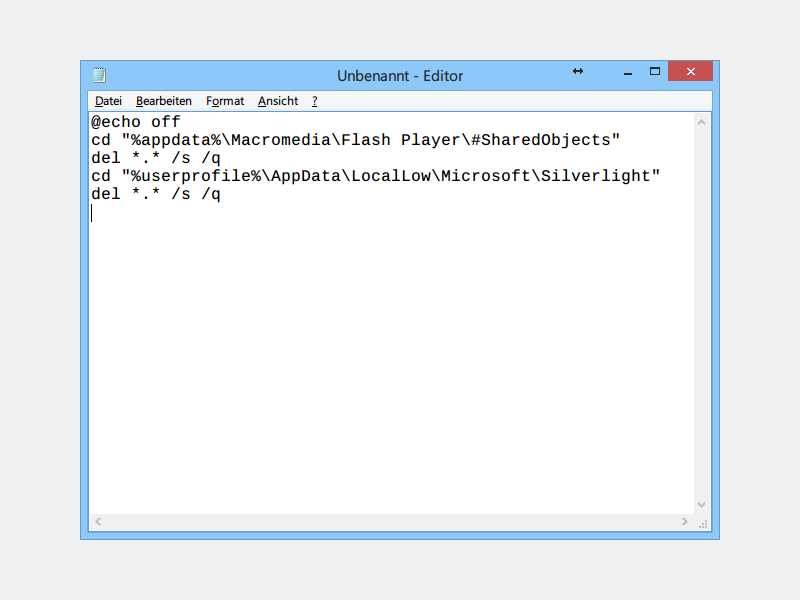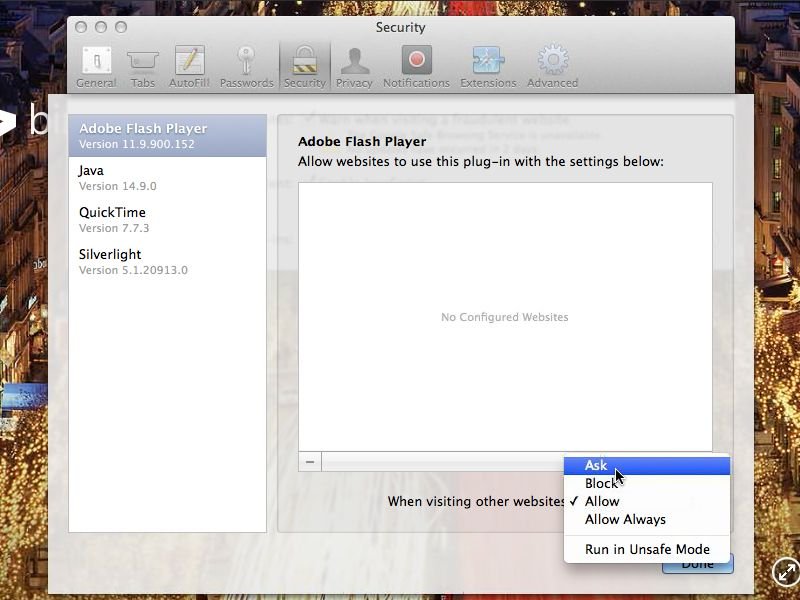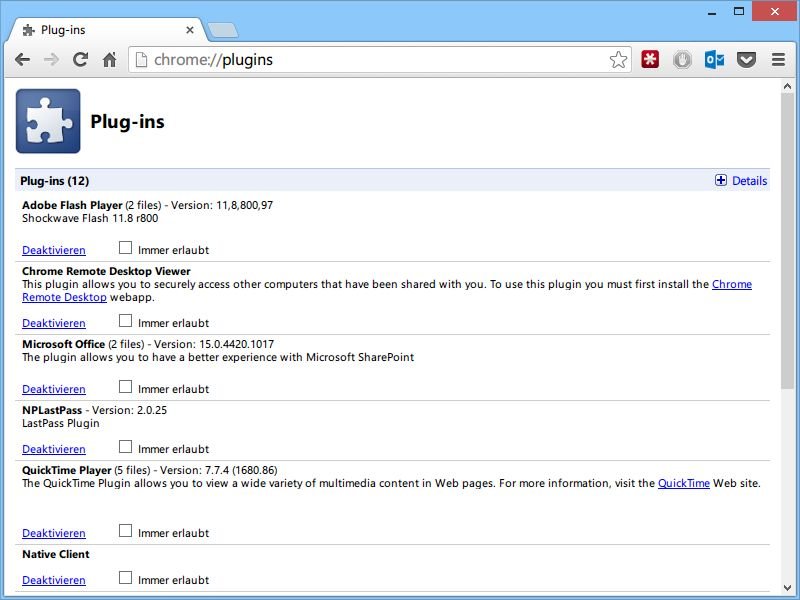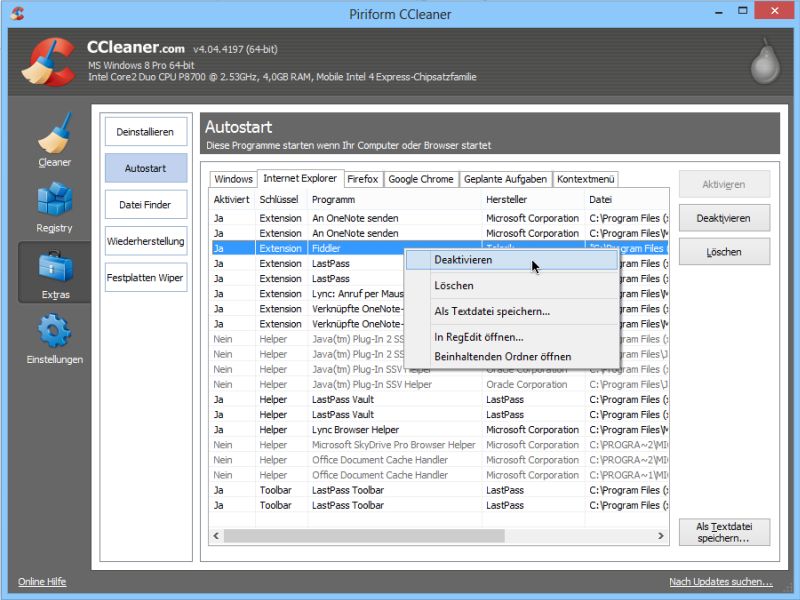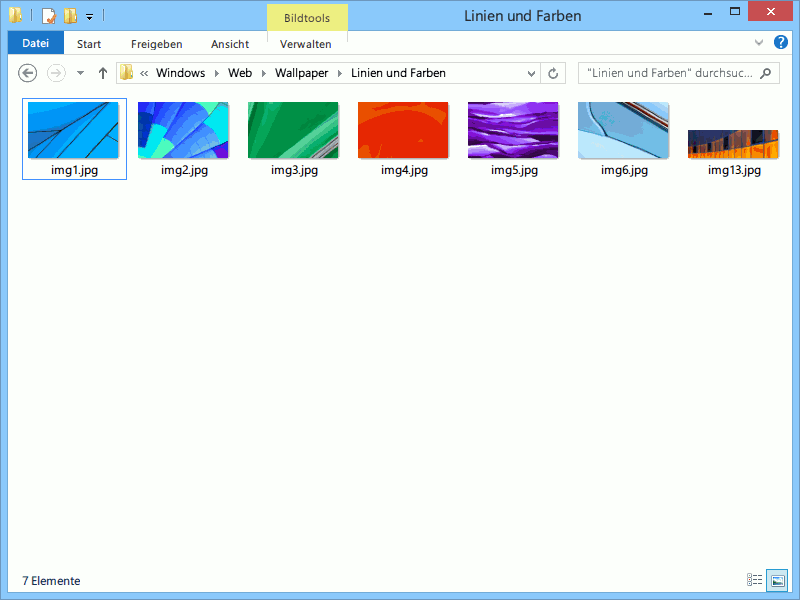
19.07.2014 | Tipps
Mit der Gratis-Bildbearbeitung IrfanView lassen sich Bilddateien schnell in ein anderes Format umwandeln. Verdrehte JPG-Fotos können Sie auch gerade drehen. Noch schneller klappt das, wenn Sie diese Funktionen direkt per Explorer-Kontextmenü nutzen.
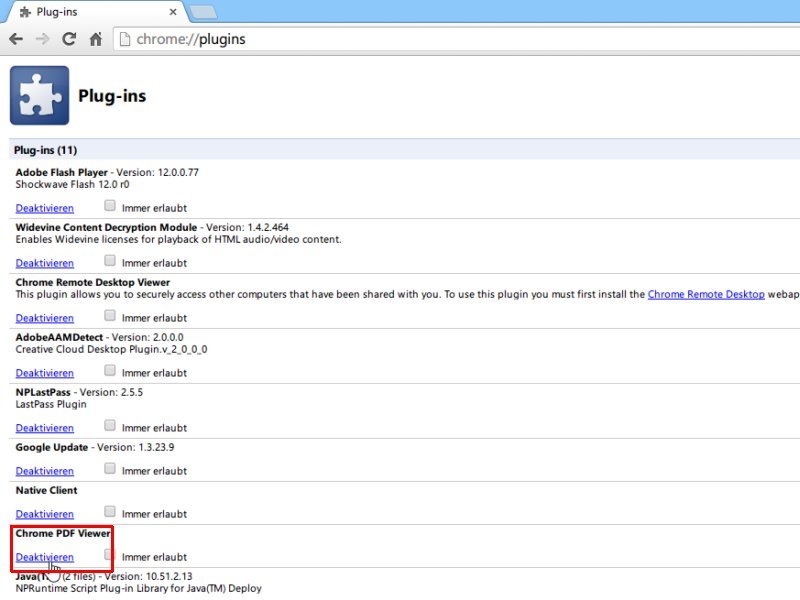
10.04.2014 | Internet
Wenn Sie im Chrome-Browser auf den Link zu einer PDF-Datei klicken, sehen Sie sofort deren Inhalt direkt im Browserfenster. Sie wollen PDF-Dokumente lieber gleich auf der Festplatte speichern? Kein Problem, das lässt sich einstellen.
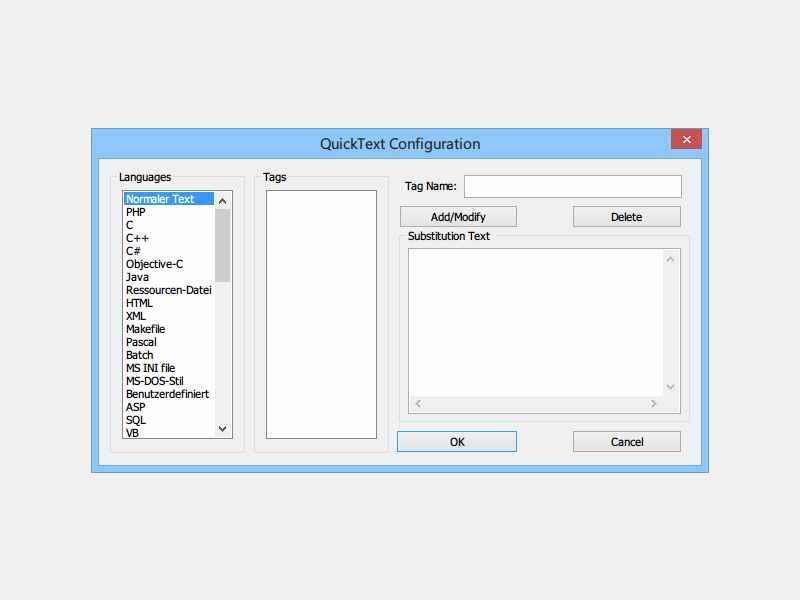
24.02.2014 | Tipps
Der Texteditor Notepad++ ist dem Windows-Editor in einigem überlegen. Beispielsweise lassen sich hier auch Bausteine nutzen. Dann brauchen Sie nur den Anfang eines oft getippten Wortes zu schreiben.
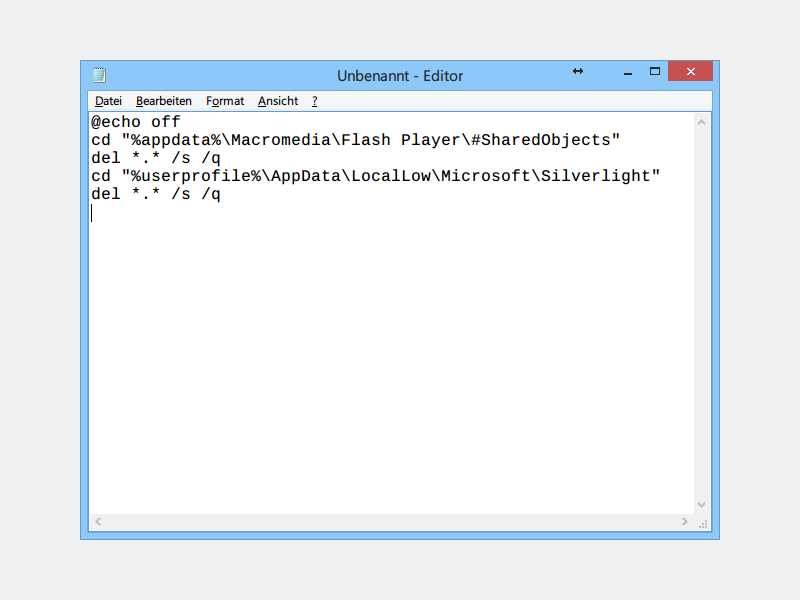
22.02.2014 | Tipps
Auch Plug-Ins, wie etwa Flash oder Silverlight, speichern Cookies. Die werden auch nicht entfernt, wenn Sie per Browser die Cookies löschen. Wie gehen Sie vor, um sie ebenfalls loszuwerden?

25.12.2013 | Internet
Bei der Installation von VLC wird auch ein Chrome-Abspiel-Plug-In eingerichtet. Sie möchten Filme und Songs lieber herunterladen und nicht wiedergeben? Dann schalten Sie das Chrome-Plug-In von VLC ab.
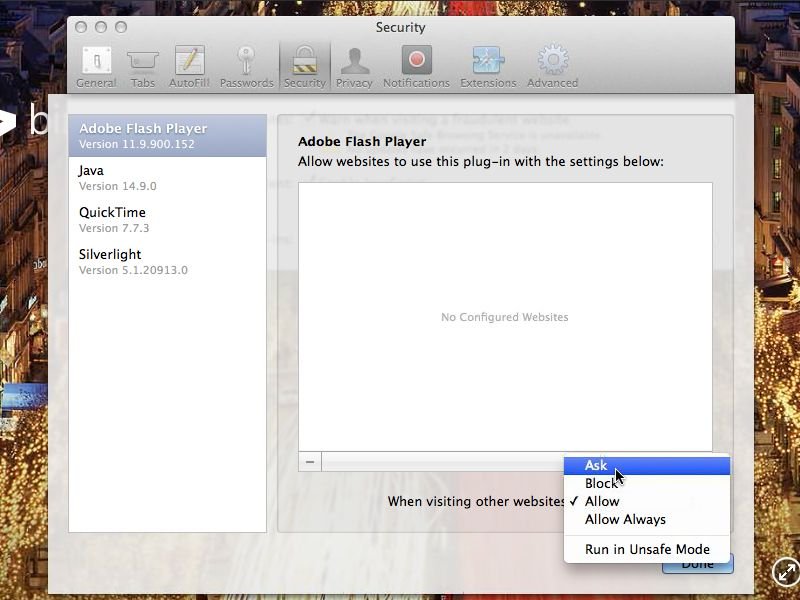
20.12.2013 | Tipps
In Safari 7 haben Sie mehr Kontrolle darüber, welche Webseiten auf Flash zur Darstellung aktiver Inhalte zugreifen dürfen – und welche nicht. Wie stellen Sie den Browser so ein, dass Flash nur für bestimmte Seiten verfügbar ist?
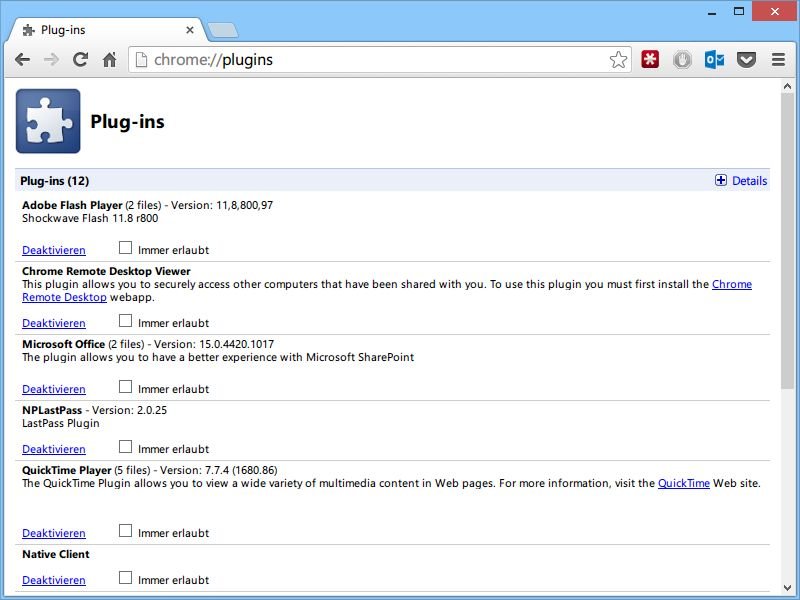
14.09.2013 | Tipps
Mit Browser-Add-Ons statten Sie Ihren Browser mit Zusatzfunktionen oder mehr Vernetzung aus. Außer Erweiterungen gibt es noch eine weitere Art von Zusatz-Programmen, die sich im Browser nutzen lassen: die Plug-Ins. Worin unterscheiden sich Erweiterungen und Plug-Ins?
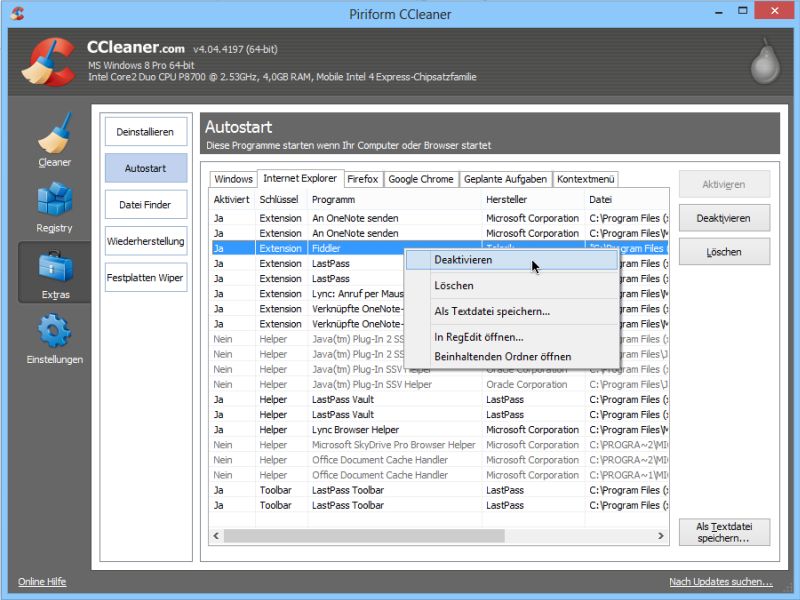
06.08.2013 | Internet
Die Sicherheit des eigenen PCs liegt vielen Nutzern am Herzen. Deswegen schadet es nicht, ab und zu nicht nur einen vollständigen Virenscan auszuführen, sondern auch öfters einen Blick auf die Plug-In-Liste Ihres Browsers zu werfen. Besonders, wenn sich Ihre Startseite oder Suchmaschine dauernd ungefragt verstellt. Denn dahinter stecken oft lästige Browser-Plug-Ins, die Sie auf die Webseite des Programmierers leiten wollen und dadurch mehr Geld zu verdienen.